Sul on huvi alla laadida YouTube-videodid, et neid hiljem ilma internetiühenduseta vaadata? Paljudele kasutajatele on võimalus videoid vaadata siis, kui ja kus nad soovivad, väga ahvatlev. Selles juhendis näitan sulle, kuidas saad seaduslikul ja lihtsal moel videoid alla laadida.
Kõige olulisemad järeldused
- Alla laaditud videote kasutamine on piiratud eraotstarbeliseks kasutamiseks.
- Allalaadimiseks soovitan kasutada programmi 4K Video Downloader.
- Videokvaliteedi ja -formaadi saad allalaadimisel valida.
- Video lihtne ülekandmine oma telefonile on võimalik.
Samm-sammult juhend
Esmalt vajad sobivat tarkvara, et alla laadida YouTube'i videod oma arvutisse. Soovitan sul kasutada 4K Video Downloaderit. See tarkvara on tasuta ja lihtsalt kasutatav.
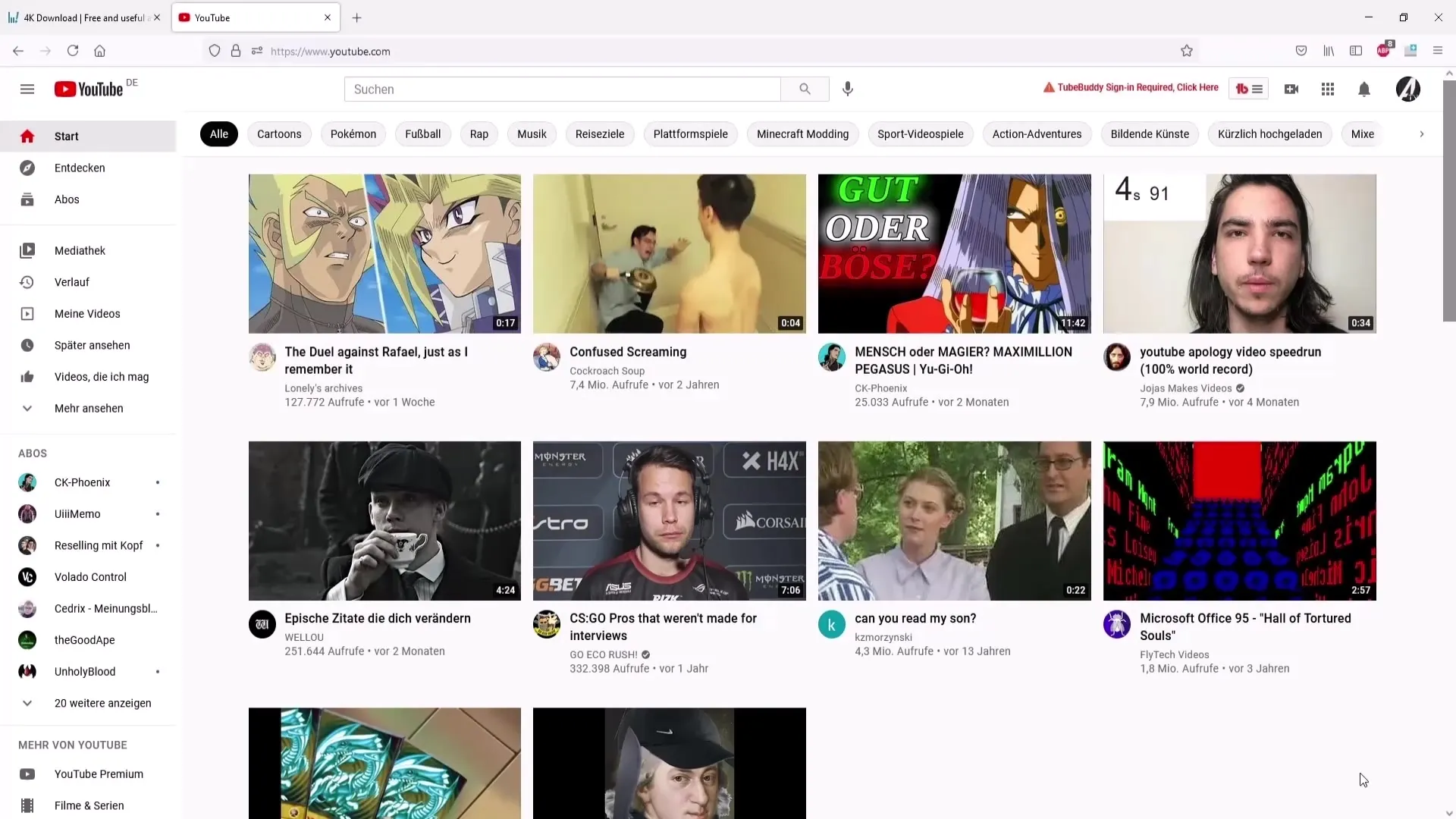
Samm 1: 4K Video Downloaderi allalaadimine
Külasta veebisaiti 4kdownload.com ja klõpsa allalaadimisala. Sealt leiad võimaluse "Content from YouTube" ja laed tarkvara alla.
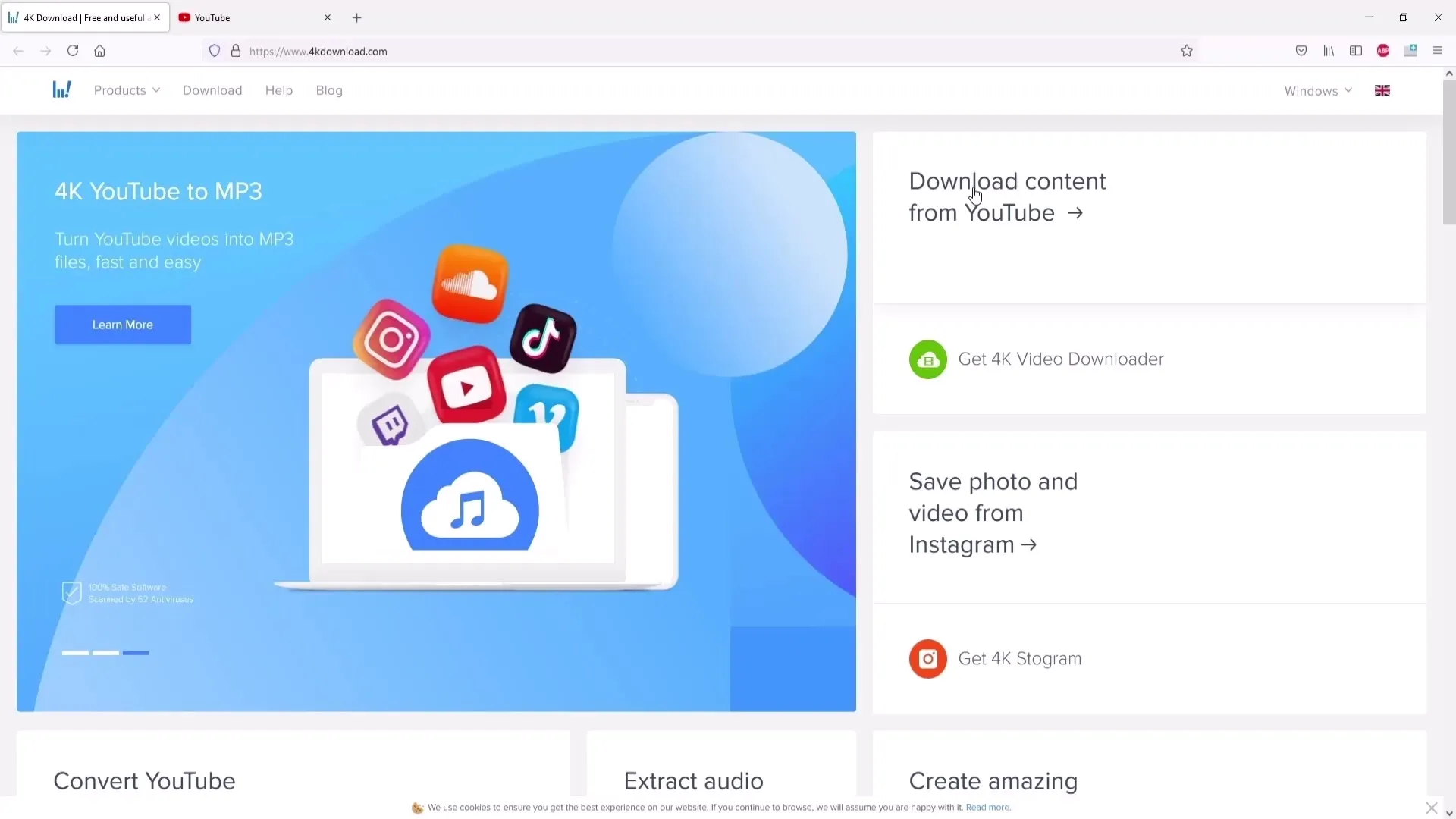
Samm 2: Tarkvara installeerimine
Tarkvara installeerimiseks topeltklõpsa allalaaditud failil. Seejärel klõpsa "Installi" ja jälgi ekraanile ilmuvaid juhiseid.
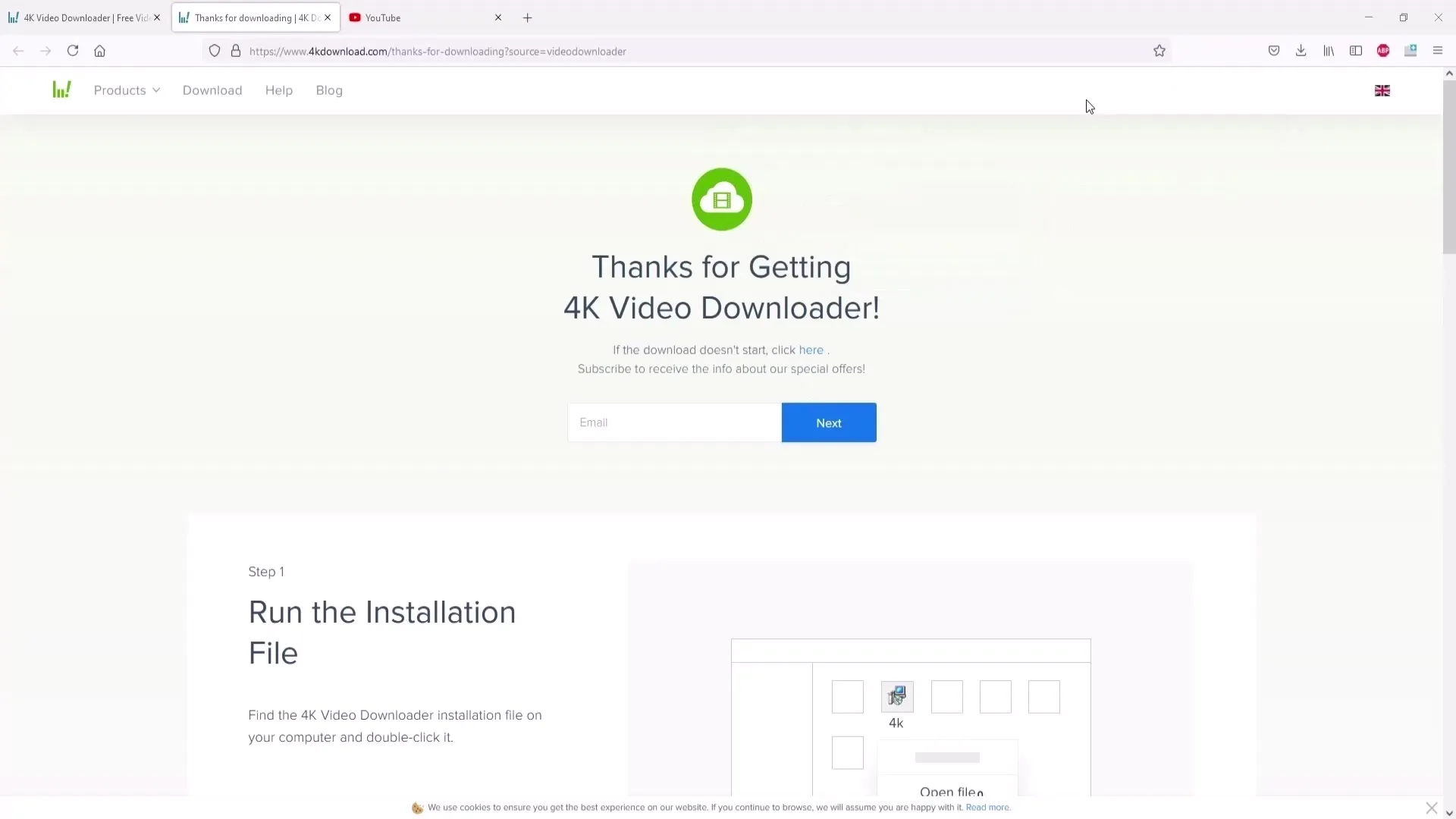
Samm 3: Programmi käivitamine
Pärast installeerimist ava programm. See peaks olema valmis videote allalaadimiseks otsekohe.
Samm 4: Video lingi kopeerimine
Nüüd on aeg valida YouTube'ist video. Mine YouTube'i ja vali soovitud video. Pane tähele, et video kvaliteet oleks hea - ideaalis peaks see olema vähemalt 720p või 1080p kvaliteediga. Seejärel kopeeri video link oma brauseri aadressiribalt.
Samm 5: Lingi sisestamine programmi
Naase 4K Video Downloaderisse ja klõpsa "Sisesta link". Programm tuvastab automaatselt lingi ja alustab video analüüsimist.
Samm 6: Video kvaliteedi valimine
Pärast analüüsi saad valida, millises kvaliteedis soovid video alla laadida. Sul on valikuid, näiteks valida 720p või 1080p. Kui vajad ainult helirada, saad valida ka MP3 formaadi. Eriti soovitatav on MP4 formaat, kuna seda toetavad enamik seadmeid.
Samm 7: Salvestuskoha valimine
Nüüd saad valida soovitud faili salvestuskoha. Klõpsa "Sirvi", et valida salvestuskoha. Soovitatav on valida töölaua, et fail oleks lihtsalt leitav. Ära unusta failile anda sobivat pealkirja.
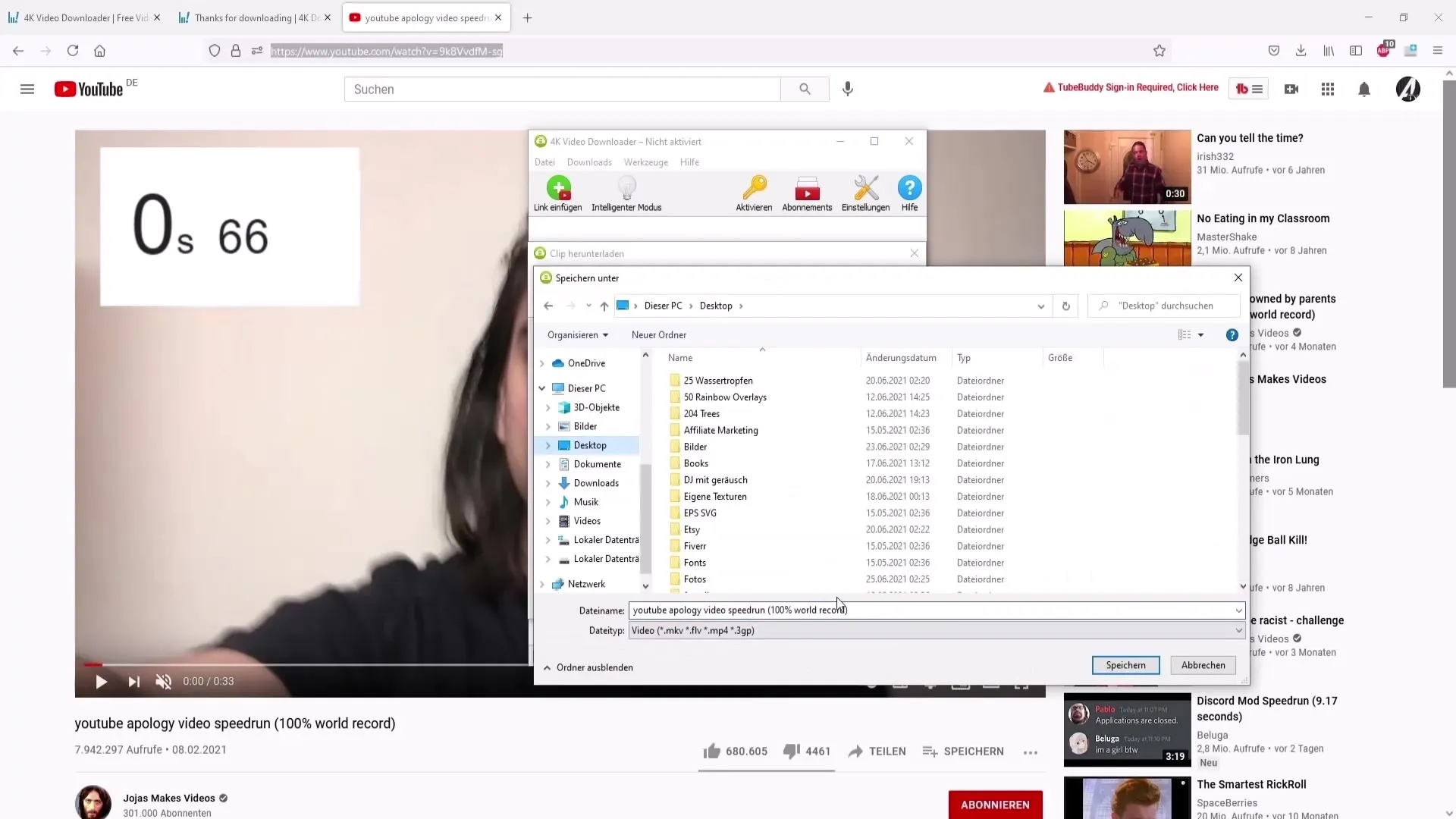
Samm 8: Video allalaadimine
Kui oled teinud kõik vajalikud seaded, klõpsa nupule "Allalaadimine". Programm alustab nüüd video allalaadimist.
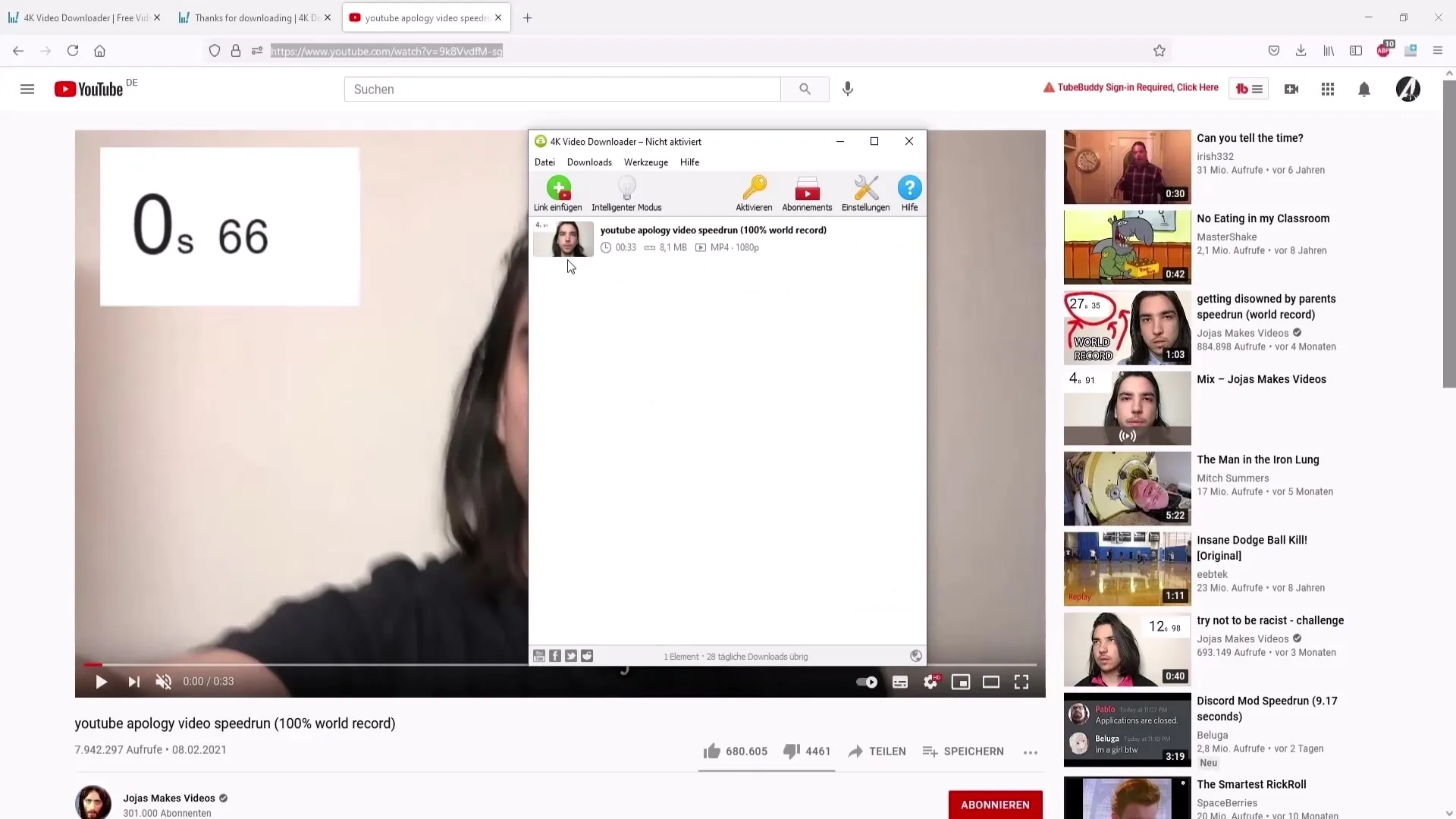
Samm 9: Video vaatamine
Allalaadimine lõpetatud, saad video avada oma arvutis. Kontrolli, et kõik töötab korralikult - video peaks ilma probleemideta mängima.
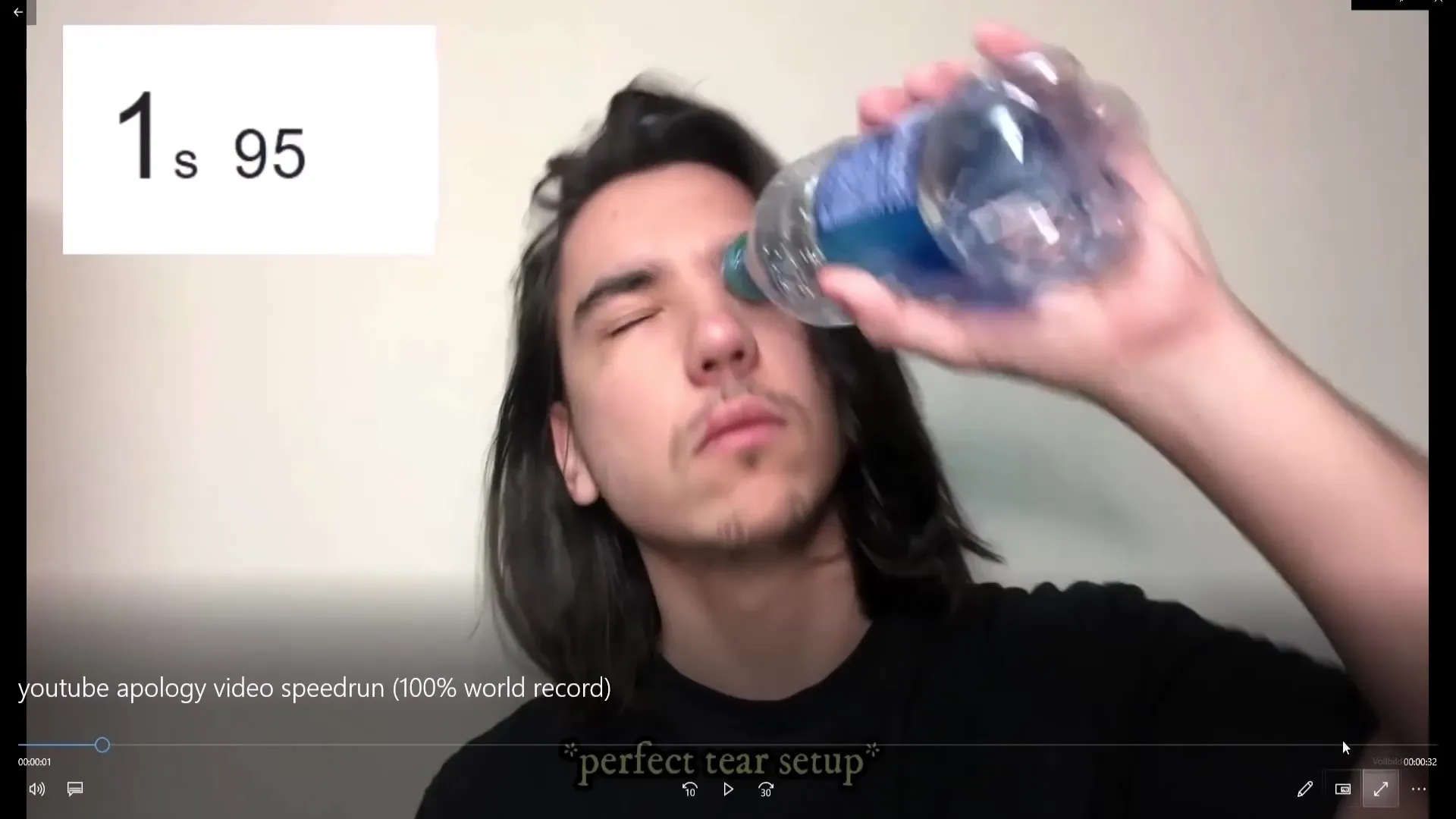
Samm 10: Video oma telefoni ülekandmine
Kui soovid videot ka oma telefonis vaadata, saad selle lihtsalt üle kanda. Ühenda oma telefon USB-kaabli abil arvutiga. Veendu, et failide ülekanne on aktiveeritud, ja avasta oma telefoni mälu.
Samm 11: Video fotoalbumisse tõmbamine
Liigu oma arvuti dokumentide juurde ja leia alla laaditud video asukoht. Tõmba seejärel video soovitud kausta oma telefonis, nt „DCIM“. Nii kuvatakse video sinu fotoalbumis ja seda saab igal ajal vaadata.
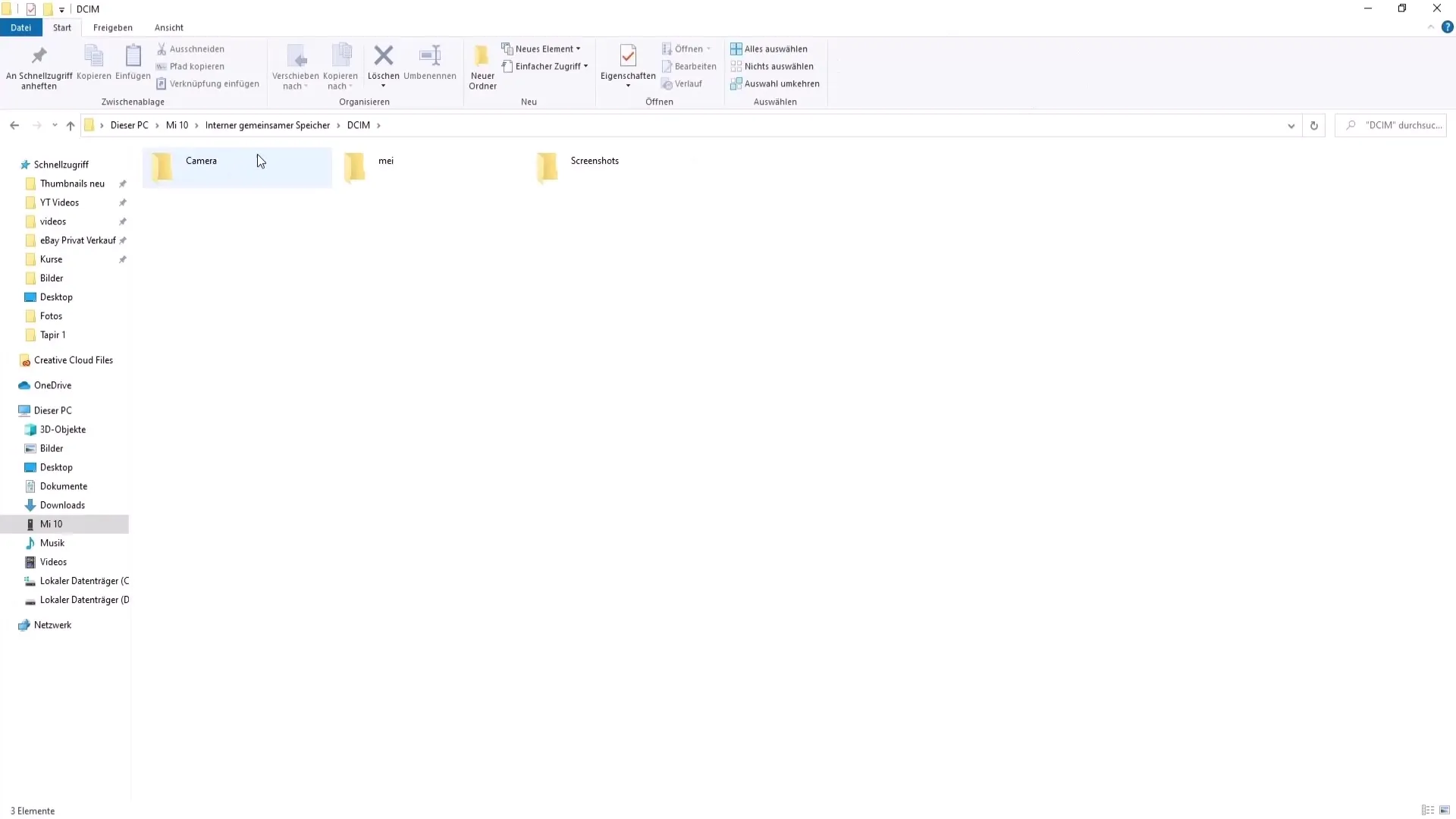
Kokkuvõte
Oled nüüd õppinud, kuidas laadida YouTube'i videoid alla seadmesse ja neid üle kanda seadmesse. 4K Video Downloaderi kasutamisega saad vaadata videoid offline, millal iganes soovid.
Sagedased küsimused
Kuidas saan kindel olla, et laadin videoid alla seaduslikult?Videosid võib kasutada vaid isiklikul otstarbel ega tohi avaldada ega jagada.
Kas saan alla laetud videoid salvestada teises formaadis?Jah, allalaadimisel saab formati kohandada, näiteks MP3 või MP4 formaadis.
Mida teha, kui allalaadimine ei õnnestu?Veendu, et link on õige ja et internetiühendus on stabiilne.


